用python处理MS Word的实例
这篇文章主要介绍了关于用python处理MS Word的实例,有着一定的参考价值,现在分享给大家,有需要的朋友可以参考一下
使用python工具读写MS Word文件(docx与doc文件),主要利用了python-docx包。本文给出一些常用的操作,并完成一个样例,帮助大家快速入手。
安装
pyhton处理docx文件需要使用python-docx 包,可以利用pip工具很方便的安装,pip工具在python安装路径下的Scripts文件夹中
pip install python-docx
当然你也可以选择使用easy_install或者手动方式进行安装
写入文件内容
此处我们直接给出一个样例,根据自己的需要摘取有用的内容
#coding=utf-8 from docx import Document from docx.shared import Pt from docx.shared import Inches from docx.oxml.ns import qn #打开文档 document = Document() #加入不同等级的标题 document.add_heading(u'MS WORD写入测试',0) document.add_heading(u'一级标题',1) document.add_heading(u'二级标题',2) #添加文本 paragraph = document.add_paragraph(u'我们在做文本测试!') #设置字号 run = paragraph.add_run(u'设置字号、') run.font.size = Pt(24) #设置字体 run = paragraph.add_run('Set Font,') run.font.name = 'Consolas' #设置中文字体 run = paragraph.add_run(u'设置中文字体、') run.font.name=u'宋体' r = run._element r.rPr.rFonts.set(qn('w:eastAsia'), u'宋体') #设置斜体 run = paragraph.add_run(u'斜体、') run.italic = True #设置粗体 run = paragraph.add_run(u'粗体').bold = True #增加引用 document.add_paragraph('Intense quote', style='Intense Quote') #增加无序列表 document.add_paragraph( u'无序列表元素1', style='List Bullet' ) document.add_paragraph( u'无序列表元素2', style='List Bullet' ) #增加有序列表 document.add_paragraph( u'有序列表元素1', style='List Number' ) document.add_paragraph( u'有序列表元素2', style='List Number' ) #增加图像(此处用到图像image.bmp,请自行添加脚本所在目录中) document.add_picture('image.bmp', width=Inches(1.25)) #增加表格 table = document.add_table(rows=1, cols=3) hdr_cells = table.rows[0].cells hdr_cells[0].text = 'Name' hdr_cells[1].text = 'Id' hdr_cells[2].text = 'Desc' #再增加3行表格元素 for i in xrange(3): row_cells = table.add_row().cells row_cells[0].text = 'test'+str(i) row_cells[1].text = str(i) row_cells[2].text = 'desc'+str(i) #增加分页 document.add_page_break() #保存文件 document.save(u'测试.docx')
该段代码生成的文档样式如下
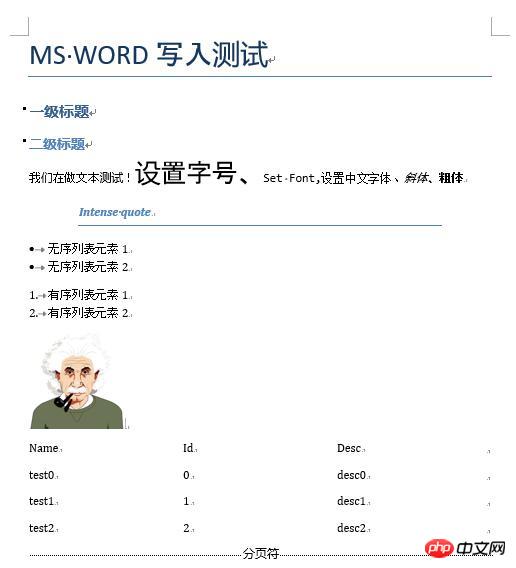
注:有一个问题没找到如何解决,即如何为表格设置边框线。如果您知道,还请能够指教。
读取文件内容
#coding=utf-8 from docx import Document #打开文档 document = Document(u'测试.docx') #读取每段资料 l = [ paragraph.text.encode('gb2312') for paragraph in document.paragraphs]; #输出并观察结果,也可以通过其他手段处理文本即可 for i in l: print i #读取表格材料,并输出结果 tables = [table for table in document.tables]; for table in tables: for row in table.rows: for cell in row.cells: print cell.text.encode('gb2312'),'\t', print print '\n'
我们仍然使用刚才我们生成的文件,可以看到,输出的结果为

注意:此处我们使用gb2312编码方式读取,主要是保证中文的读写正确。一般情况下,使用的utf-8编码方式。另外,python-docx主要处理docx文件,在加载doc文件时,会出现问题,如果有大量doc文件,建议先将doc文件批量转换为docx文件,例如利用工具doc2doc
相关推荐:
以上是用python处理MS Word的实例的详细内容。更多信息请关注PHP中文网其他相关文章!

热AI工具

Undresser.AI Undress
人工智能驱动的应用程序,用于创建逼真的裸体照片

AI Clothes Remover
用于从照片中去除衣服的在线人工智能工具。

Undress AI Tool
免费脱衣服图片

Clothoff.io
AI脱衣机

AI Hentai Generator
免费生成ai无尽的。

热门文章

热工具

记事本++7.3.1
好用且免费的代码编辑器

SublimeText3汉化版
中文版,非常好用

禅工作室 13.0.1
功能强大的PHP集成开发环境

Dreamweaver CS6
视觉化网页开发工具

SublimeText3 Mac版
神级代码编辑软件(SublimeText3)
 手机XML转PDF,转换速度快吗?
Apr 02, 2025 pm 10:09 PM
手机XML转PDF,转换速度快吗?
Apr 02, 2025 pm 10:09 PM
手机XML转PDF的速度取决于以下因素:XML结构的复杂性手机硬件配置转换方法(库、算法)代码质量优化手段(选择高效库、优化算法、缓存数据、利用多线程)总体而言,没有绝对的答案,需要根据具体情况进行优化。
 怎么在手机上把XML文件转换为PDF?
Apr 02, 2025 pm 10:12 PM
怎么在手机上把XML文件转换为PDF?
Apr 02, 2025 pm 10:12 PM
不可能直接在手机上用单一应用完成 XML 到 PDF 的转换。需要使用云端服务,通过两步走的方式实现:1. 在云端转换 XML 为 PDF,2. 在手机端访问或下载转换后的 PDF 文件。
 C语言 sum 的作用是什么?
Apr 03, 2025 pm 02:21 PM
C语言 sum 的作用是什么?
Apr 03, 2025 pm 02:21 PM
C语言中没有内置求和函数,需自行编写。可通过遍历数组并累加元素实现求和:循环版本:使用for循环和数组长度计算求和。指针版本:使用指针指向数组元素,通过自增指针遍历高效求和。动态分配数组版本:动态分配数组并自行管理内存,确保释放已分配内存以防止内存泄漏。
 有没有手机APP可以将XML转换成PDF?
Apr 02, 2025 pm 09:45 PM
有没有手机APP可以将XML转换成PDF?
Apr 02, 2025 pm 09:45 PM
没有APP可以将所有XML文件转成PDF,因为XML结构灵活多样。XML转PDF的核心是将数据结构转换为页面布局,需要解析XML并生成PDF。常用的方法包括使用Python库(如ElementTree)解析XML,并利用ReportLab库生成PDF。对于复杂XML,可能需要使用XSLT转换结构。性能优化时,考虑使用多线程或多进程,并选择合适的库。
 xml格式化工具推荐
Apr 02, 2025 pm 09:03 PM
xml格式化工具推荐
Apr 02, 2025 pm 09:03 PM
XML格式化工具可以将代码按照规则排版,提高可读性和理解性。选择工具时,要注意自定义能力、对特殊情况的处理、性能和易用性。常用的工具类型包括在线工具、IDE插件和命令行工具。
 xml怎么转换成图片
Apr 03, 2025 am 07:39 AM
xml怎么转换成图片
Apr 03, 2025 am 07:39 AM
可以将 XML 转换为图像,方法是使用 XSLT 转换器或图像库。XSLT 转换器:使用 XSLT 处理器和样式表,将 XML 转换为图像。图像库:使用 PIL 或 ImageMagick 等库,从 XML 数据创建图像,例如绘制形状和文本。
 如何在手机上高质量地将XML转换成PDF?
Apr 02, 2025 pm 09:48 PM
如何在手机上高质量地将XML转换成PDF?
Apr 02, 2025 pm 09:48 PM
在手机上高质量地将XML转换成PDF需要:使用无服务器计算平台在云端解析XML并生成PDF。选择高效的XML解析器和PDF生成库。正确处理错误。充分利用云端计算能力,避免在手机上进行繁重任务。根据需求调整复杂度,包括处理复杂的XML结构、生成多页PDF和添加图片。打印日志信息以帮助调试。优化性能,选择高效的解析器和PDF库,并可能使用异步编程或预处理XML数据。确保良好的代码质量和可维护性。
 有什么手机APP可以将XML转换成PDF?
Apr 02, 2025 pm 08:54 PM
有什么手机APP可以将XML转换成PDF?
Apr 02, 2025 pm 08:54 PM
无法找到一款将 XML 直接转换为 PDF 的应用程序,因为它们是两种根本不同的格式。XML 用于存储数据,而 PDF 用于显示文档。要完成转换,可以使用编程语言和库,例如 Python 和 ReportLab,来解析 XML 数据并生成 PDF 文档。






